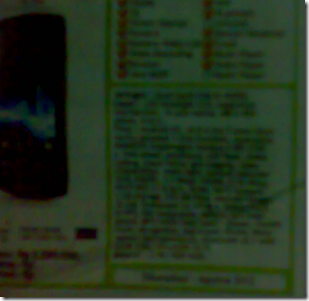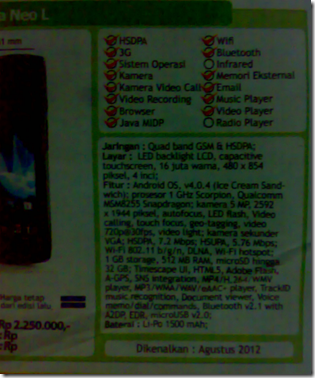Hai droidindos,apa
kabar? sudah lama blog ini istrirahat dari info-info terbaru, memang
kebetulan saya pribadi mempunyai banyak kesibukan jadi tidak sempat meng
update berita dan info-info untuk pembaca semua. Baiklah,untuk bahasan
kali ini kami akan mencoba membahas sesuatu yang dasar atau awam dalam
ilmu IT, tapi kami rasa tak semua orang yang tau atau belum tau tips
berikut ini.
Kontak
pada sebuah ponsel merupakan hal yang sangat berharga oleh kita, disana
akan tersimpan banyak nomor penting, alamat, email dan hal-hal penting
akan tersimpan disana. Pada jaman dahulu, sebelum adanya teknologi cloud
computing (Komputasi awan),semua data tentang nomor telpon seeorang
akan tersimpan disebuah memory telpon atau disebuah sim card. Jika kita
mengganti Ponsel baru atau sim card baru tentu kita akan menyiapkan
backup data tersebut di simcard, sehingga nantinya bisa dibaca di ponsel
baru tersebut,tapi bagaimana jika simcard kita tersebut hilang atau
rusak? tentu data-data penting akan hilang dong?
Pada saat ini teknologi
cloud computing sudah merambah ke banyak hal,termasuk ke ponsel-ponsel
(Menjadi smartphone), sehingga data-data penting akan tetap terjaga dan
komunikasi akan lebih cepat dan mudah untuk dilakukan dimana saja,tanpa
banyak rintangan yang melanda, hal ini termasuk dengan data-data di
kontak. kita dapat menyimpan data dengan aman tanpa takut akan
kehilangan atau kerusakan pada ponsel sebab data tersebut tersimpan pada
sebuah server sehingga kita dapat mengakses dimana saja. untuk
mengetahui caranya,simak pembahasan berikut :
Pastikan Kontak di smartphone di android kita sudah tersingkronisasi dengan google, jika belum lakukan hal berikut :
- Masuk ke Setting (pengaturan) --> account and sync ---> sehingga muncul seperti gambar dibawah ini :
- Tekan Add Account
dan pilih Google, masukkan username dan password google kita,(ingat,
email ini harus email default kita yang sinkron dengan kontak).
Lanjutkan dengan next dan Next. dan nantinya akan muncul tampilan
seperti dibawah ini :
- Centang Sync Contacts,
dan atur juga sync intervalnya, umpama 1 Jam, ingat semakin pendek
waktu sync nya maka akan semakin sering updatenya dan akan semakin boros
juga batre smartphone kita ^_^
- Selesai, ingat
supaya kontak bisa terhubung atau berbagi di smartphone lain tentu
android kita harus terhubung dengan internet untuk petama
kalinya,setelah itu tergantung kebutuhan.
IOS (Iphone)
Untuk bisa terhubung di Iphone kita, atau supaya kontak bisa sinkronisasi ke iphone maka lakukan cara berikut :
- Iphone --> Masuk ke Setting ---> Mail,Contacts,Calendars --> Maka akan berjumpa dengan menu baru. ada beberapa pilihan seperti : Icloud,Microsoft exchange,Gmail,Yahoo,Aol,Microsoft hotmail. dan Pilih Microsoft exchange. (Jika menu / tampilan ini tak ketemu maka tekan add account).
- Jika selesai maka
akan keluar menu / tampilan Account. disana ada beberapa data yang harus
kita isi, cocokkan seperti dibawah ini :
Email : (email kita yang sudah di singkronisasikan dari android sebelumnya)
server : m.google.com
Domain : m.google.com
username : (Login account google kita)
Password : (isi dengan passoword account google kita yang di sinkronkan sebelumnya. dan pastikan use SSL dalam keadaan ON.
- Finish,
dan silahkan bukan kontak iphone anda maka kontak akan tersingkron
secara otomatis. (ingat paket data/ jaringan internet harus aktif).
BlackBerry (BB OS)
- Ambil BB, dan pastikan Kita berada di paket Full Unlimitied BIS, untuk
OS 10 paket seperti ini tidak akan berlaku lagi maka cukup dengan paket
internet seperti android atau iphone. atau bisa juga dengan Jaringan
WIFI.
- Buka app world, dan download Google synch, setelah selesai reboot (restart) BB tersebut, setelah itu akan muncul icon Google (G warna biru).
- Klik aplikasi
tersebut, dan login dengan account Gmail kita yg akan di singkronkan
tersebut, dan tunggu hingga terkoneksi ke server google.,dan secara
otomatis singkronisasi akan dilakukan. dan jika berhasil maka akan
muncul tulisan last succesful synch.
- Finish.
Nb :
Sebelumnya mohon maaf jika penjelasan untuk OS BB dan Iphone tidak kami
sertakan dengan gambar, berhubung untuk mempersingkat waktu maka kami
hanya menjelaskan secara teks, dan jika kurang jelas silahkan tambahkan
komentar dibawah ini. dan bagi pembaca yang punya ilmu atau bahasan yang
lebih baik dari ini silahkan berbagi disini,dan akan kami update
perubahannya. dan terakhir, bagi yang mau copy tulisan mohon kasih link
sumbernya dari sini.trims
Sumber : droid indonesia dan berbagai macam sumber